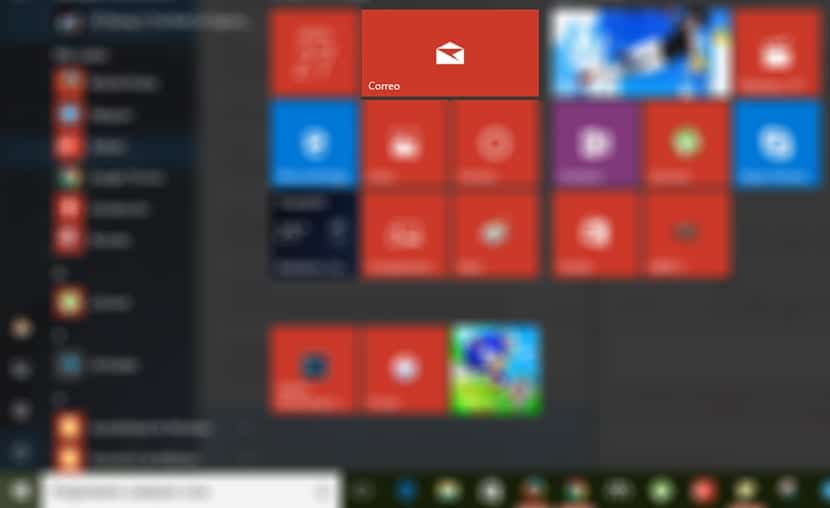
Ang pagdating ng Windows 10 noong nakaraang taon ay isang rebolusyon sa interface ng gumagamit ng pinakabagong bersyon. Nag-aalok sa amin ang Windows 10 ng bahagi ng ang grapikong interface ng Windows 8.x isang interface na kakaunti ang mga tao ang may gusto, upang masabi lang, pinipilit ang kumpanya na nakabase sa Redmond na palabasin ang 8.1 na pag-update kung saan ang sinumang gumagamit ay maaaring muling masiyahan sa minamahal at minamahal ng lahat ng desktop sa buong buhay.
Ang Windows 10 ay minana ang sikat na mga tile sa interface ng menu ng pagsisimula, mga tile na maaari nating alisin, ngunit sa paglipas ng panahon sa pamamagitan ng pagsasama ng pagpapatakbo ng menu ng pagsisimula ng isang buhay sa ang mga tile na ito ay naging isang praktikal at kapaki-pakinabang na interface ng hindi bababa sa hanggang masanay tayo dito.
Pinapayagan kami ng application ng Mail na idagdag ang aming karaniwang email account upang mapamahalaan ito mula sa interface ng Windows 10, isang komportable at talagang napaka praktikal na interface. Kung gumamit kami ng isang Microsoft account upang mag-sign in, mai-configure ito sa mail application, upang kapag pinatakbo namin ang application ng Mail, ipapakita nito sa amin ang lahat ng mga mensahe mula sa account na iyon.
Upang magdagdag ng isang bagong account mula sa isa pang serbisyo dapat kaming magpatuloy tulad ng sumusunod:
- Pumunta kami sa kaliwang ibabang bahagi ng screen kung saan ipinakita ang isang cogwheel. Pinindot namin at pupunta kami sa pagpipilian Pamahalaan ang mga account.
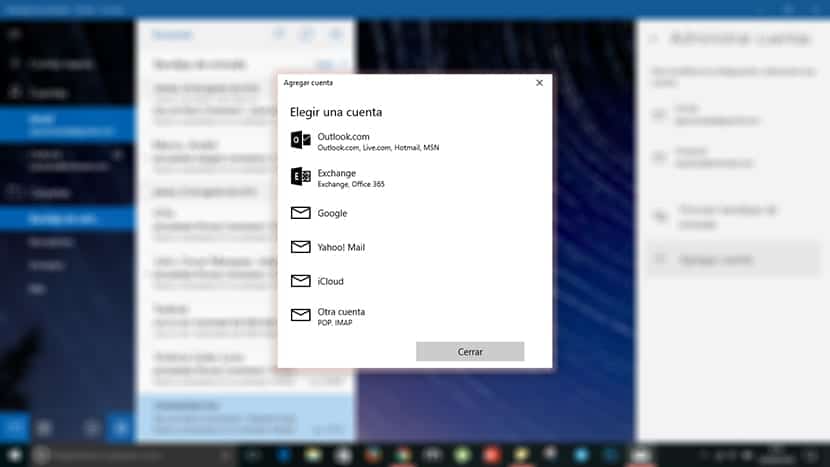
- Pagkatapos mag-click sa Magdagdag ng account at pipiliin namin ang serbisyo kung saan naka-host ang aming email, bukod dito matatagpuan namin ang Google, Yahoo, iCloud, Outlook.com, Exchange o iba pang mga POP o IMAP account.
- Pagkatapos ang isang window ng aming email provider ay magbubukas kung saan namin dapat ipasok ang aming email address at password.
- Sa susunod na hakbang dapat nating payagan ang aplikasyon Na may access siya sa aming email account, kinakailangang pahintulot kung nais naming ma-access ang aming mga email mula sa application.